win11重置后没有edge Windows 11重置后无法启动Edge怎么解决
更新时间:2024-03-03 14:37:07作者:jiang
在使用Windows 11操作系统时,有时候我们可能会遇到一些问题,例如在重置系统后无法启动Edge浏览器,Edge浏览器作为Windows 11的默认浏览器,其功能强大且稳定,因此无法启动会给我们带来一些不便。不必担心我们可以采取一些简单的解决方法来解决这个问题。本文将为大家介绍一些解决Windows 11重置后无法启动Edge浏览器的方法,帮助大家恢复正常使用浏览器的功能。
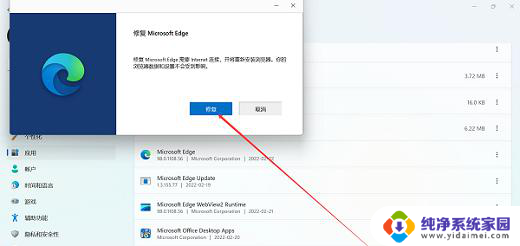
Windows11无法启动edge怎么处理?
点击应用
在设置页面,点击应用。
单击应用和功能
在应用页面,单击应用和功能。
点击设置
在应用列表页面,找到edge。点击设置。
点击修改
出现选项,点击修改。
单击修复
点击修复,这样就可以正常打开。
找到程序
点击属性
在桌面找到edge图标,鼠标右击。点击属性。
复制地址
在属性页面,复制起始位置的地址。
粘贴地址回车
在电脑地址栏粘贴复制的地址,回车。
打开程序
双击打开EXE程序,这样就可以正常打开。
以上是win11重置后没有edge的全部内容,如果你也遇到了同样的情况,请参照小编的方法来处理,希望能对大家有所帮助。
win11重置后没有edge Windows 11重置后无法启动Edge怎么解决相关教程
- win11系统关机后自动重启怎么办 Windows11关机后自动重启怎么解决
- win11更新重启无法正常开启 Win11更新后蓝屏无法启动解决方法
- win11系统重启进不去 Win11重启后黑屏无法进入系统解决方法
- win11连有线耳机没声音 卸载声卡驱动后重启驱动又恢复 Win11声卡驱动被卸载了怎么恢复
- win11为什么总是重启 笔记本蓝屏后一直重启怎么办
- win11 explorer不断重启 Win11系统explorer.exe自动重启的解决方案
- win11禁用网络后怎么重新打开 win11网络禁用后如何启用
- win11打lol突然黑屏必须重启 Win11玩游戏自动重启如何解决
- win11重新启动的快捷键 windows11重启快捷键怎么设置
- win11声音如何重置 win11怎么重置所有音频设置
- win11如何关闭协议版本6 ( tcp/ipv6 ) IPv6如何关闭
- win11实时防护自动开启 Win11实时保护老是自动开启的处理方式
- win11如何设置网页为默认主页 电脑浏览器主页设置教程
- win11一个屏幕分四个屏幕怎么办 笔记本如何分屏设置
- win11删除本地账户登录密码 Windows11删除账户密码步骤
- win11任务栏上图标大小 win11任务栏图标大小调整方法